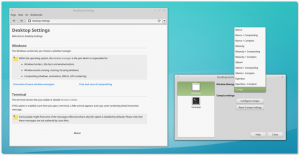Как установить ограничения дисковой квоты в Windows 10
NTFS - это стандартная файловая система семейства операционных систем Windows NT. Он поддерживает дисковые квоты, которые помогают администраторам отслеживать и контролировать использование дискового пространства пользователями. Сегодня мы увидим, как установить ограничения дисковой квоты.
Файловая система NTFS позволяет администраторам контролировать объем данных, которые каждый пользователь может хранить на томе файловой системы NTFS. Администраторы могут дополнительно настроить систему на регистрацию событий, когда пользователи приближаются к своей квоте, и отказать в дополнительном дисковом пространстве пользователям, которые превышают свою квоту. Администраторы также могут создавать отчеты и использовать монитор событий для отслеживания проблем с квотами.
Ограничения дисковой квоты могут быть принудительно установлены для всех дисков. Это можно сделать с помощью специальной групповой политики. После того, как вы активируете его, пользователи не смогут выключить или включить опцию Запретить дисковое пространство пользователям, превышающим лимит квоты
используя параметры графического интерфейса, описанные в статье Как включить дисковые квоты в Windows 10.Это можно сделать с помощью специальной опции групповой политики. Пользователи выпусков Windows 10 Pro, Education и Enterprise могут настроить его с помощью приложения Local Group Policy Editor. Пользователи других выпусков могут применить настройку реестра. Давайте рассмотрим эти методы.
Чтобы установить ограничения дисковой квоты в Windows 10,
- Открытым Редактор реестра.
- Перейдите к следующему ключу реестра:
HKEY_LOCAL_MACHINE \ SOFTWARE \ Policies \ Microsoft \ Windows NT \ DiskQuota
Совет: см. как перейти к желаемому ключу реестра одним щелчком мыши.
Если у вас нет такого ключа, то просто создайте его.
- Здесь создайте новое 32-битное значение DWORD Принудительно. Примечание: даже если вы под управлением 64-битной Windows, вам все равно нужно использовать 32-битное DWORD в качестве типа значения.
Установите его в 1, чтобы принудительно установить ограничения дисковой квоты для всех дисков. - Перезагрузите Windows 10. применить ограничение, и все готово.
Вы сделали.
Совет: вы можете применить изменения, не перезагружая ОС. Видеть Принудительно обновить параметры групповой политики в Windows 10 вручную.
Чтобы отменить изменение, удалите Принудительно Значение DWORD, которое вы создали, и перезапустите ОС.
Если вы используете Windows 10 Pro, Enterprise или Education версия, вы можете использовать приложение «Редактор локальной групповой политики» (gpedit.msc) для настройки упомянутых выше параметров с помощью графического интерфейса.
Установите ограничения дисковой квоты в Windows 10 с помощью gpedit.msc
- Нажмите Победить + р вместе на клавиатуре и введите:
gpedit.msc
Нажмите Ввод.
- Откроется редактор групповой политики. Перейти к Конфигурация компьютера \ Административные шаблоны \ Система \ Дисковые квоты. Включите опцию политики Принудительное ограничение дисковой квоты.
- Перезагрузите Windows 10.
Вот и все.
Статьи по Теме.
- Как включить дисковые квоты в Windows 10
- Установить дисковую квоту в командной строке в Windows 10
- Принудительно включить дисковые квоты в Windows 10 с помощью групповой политики